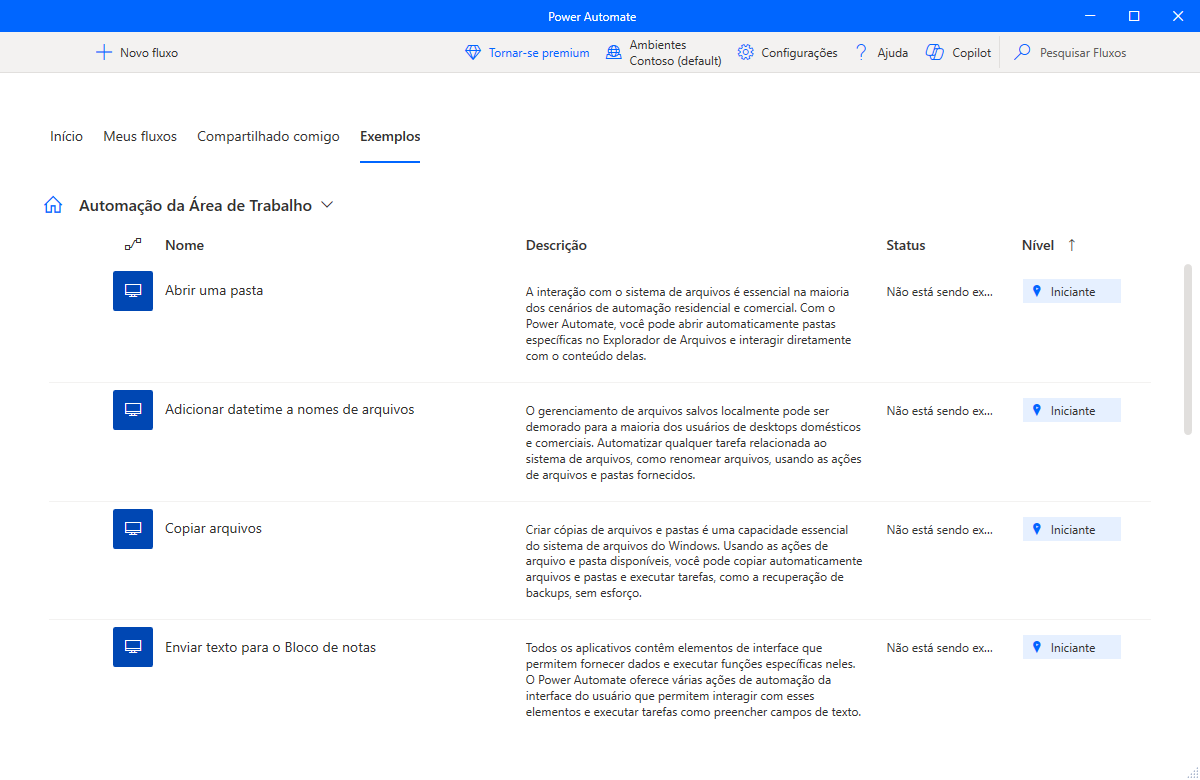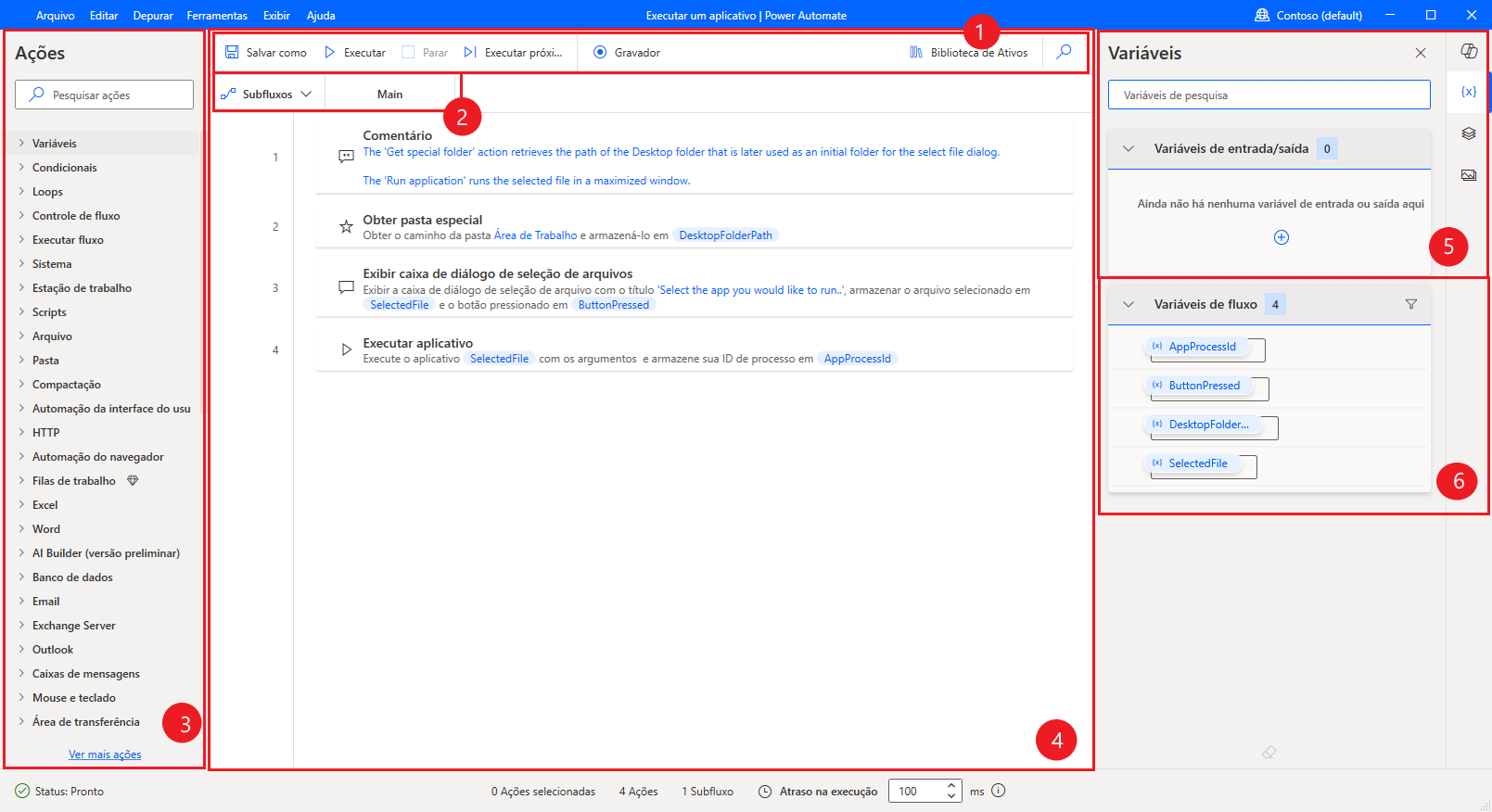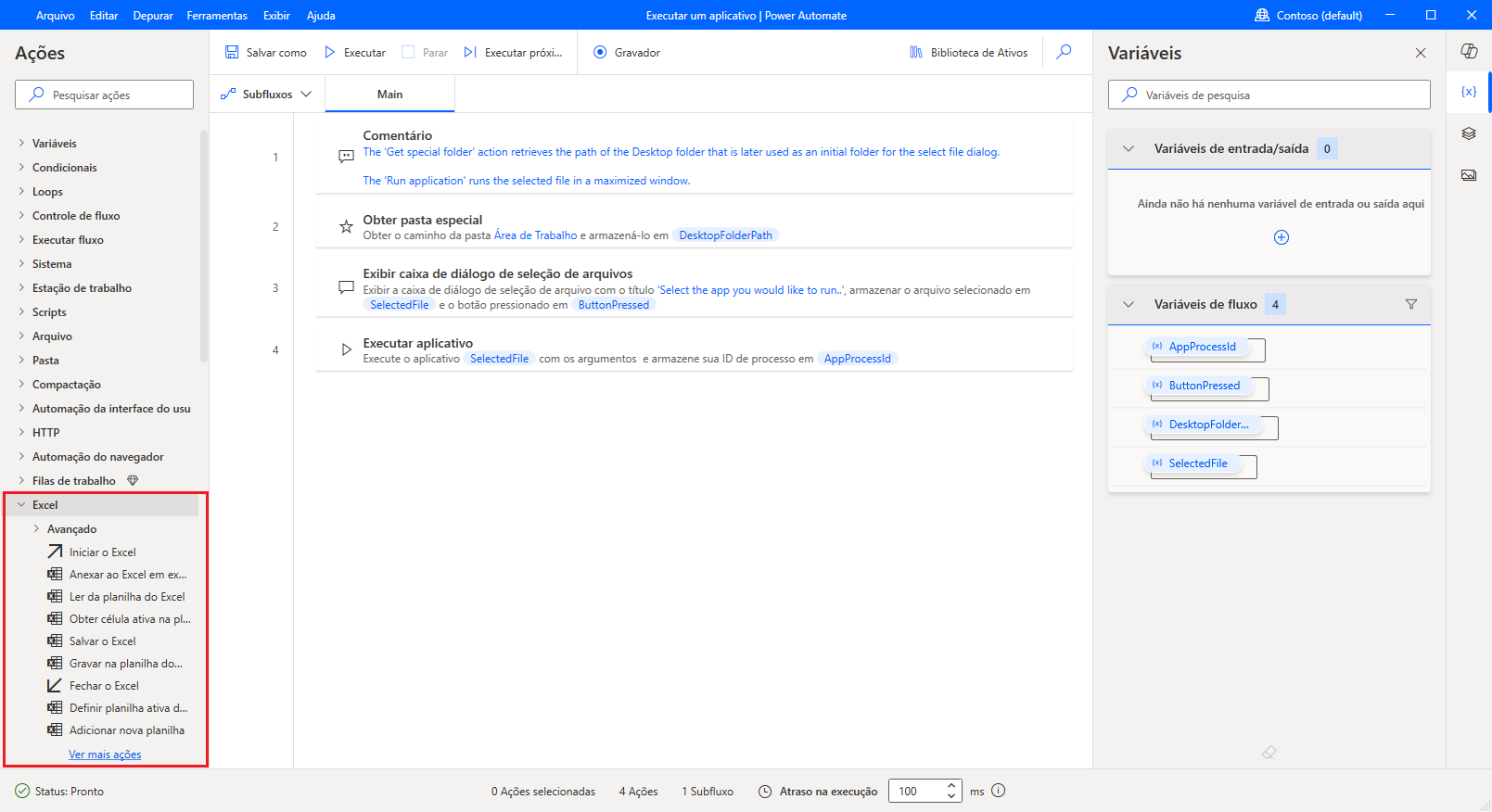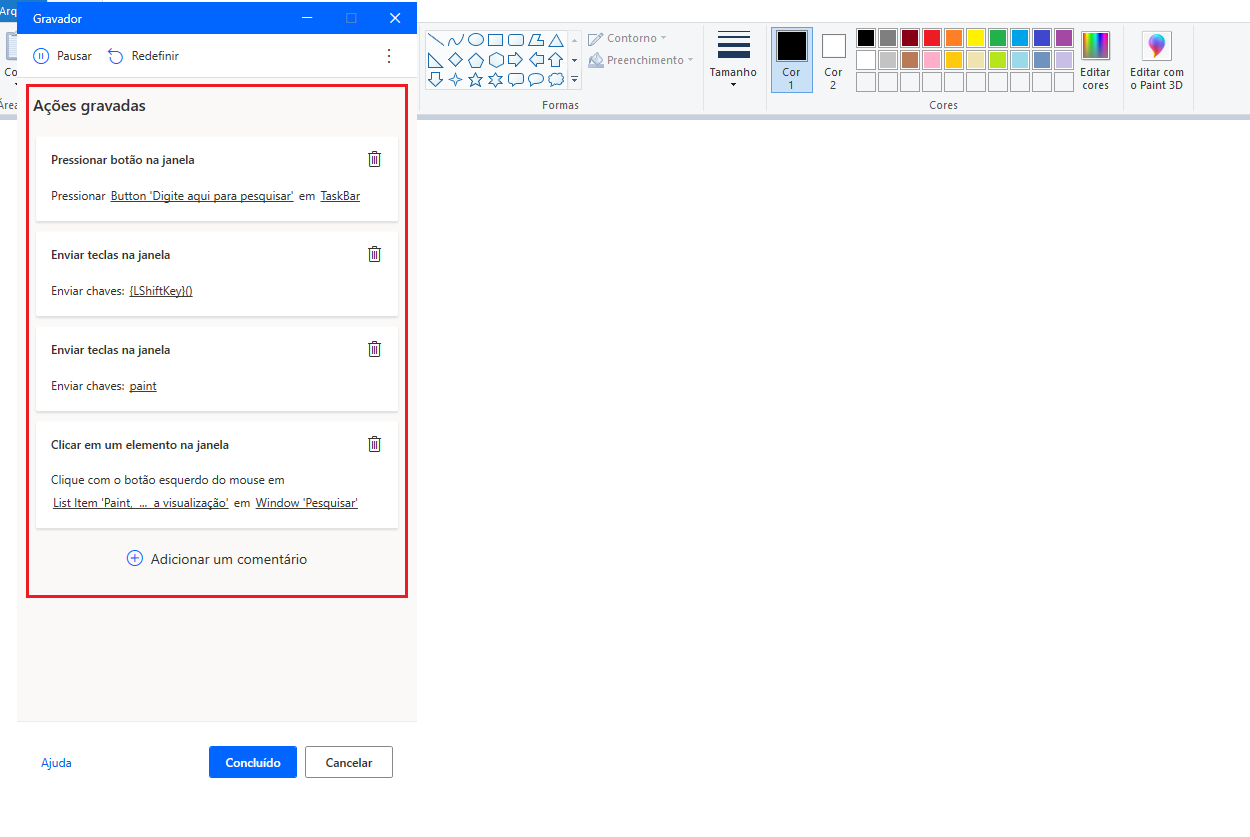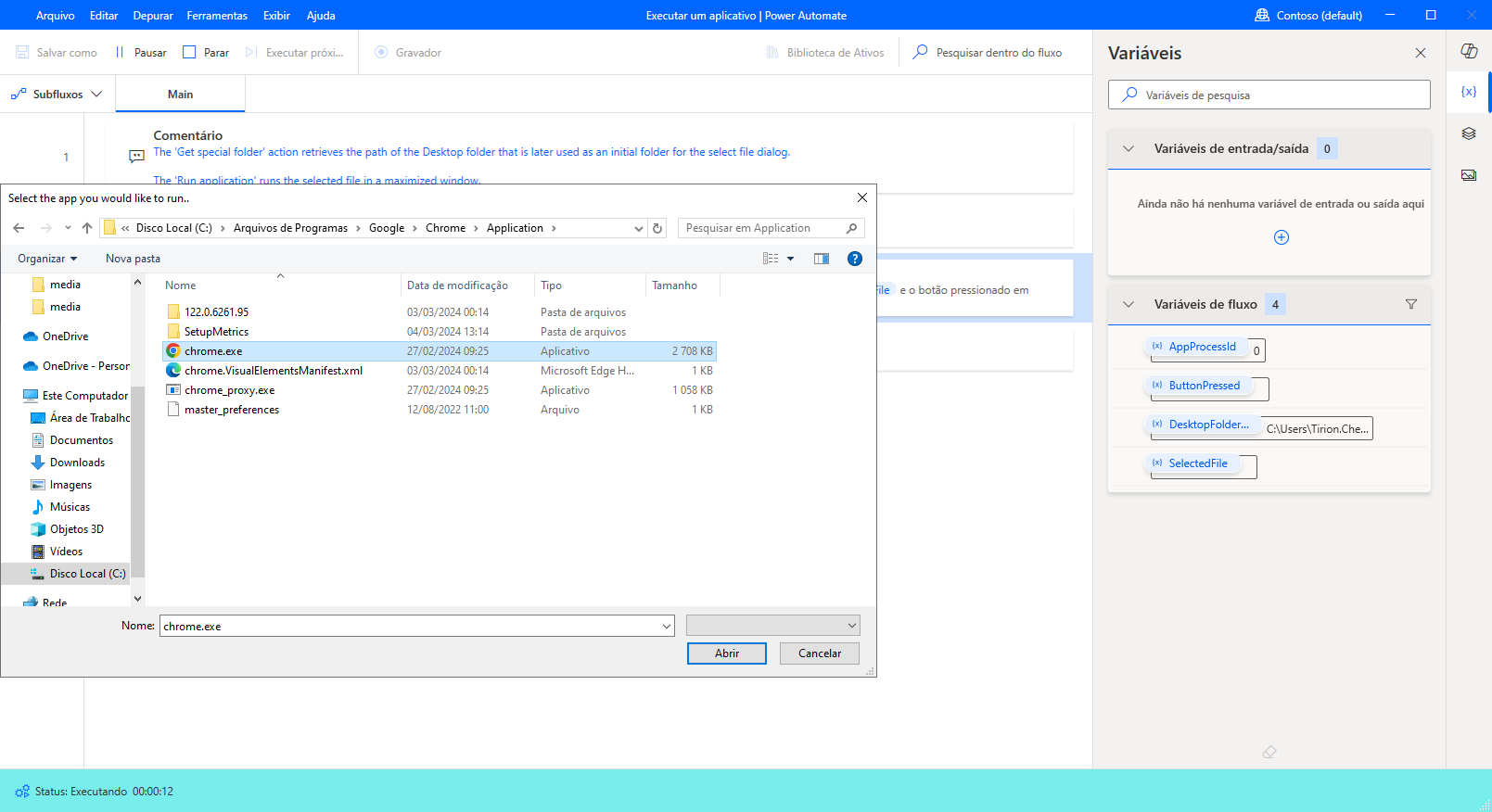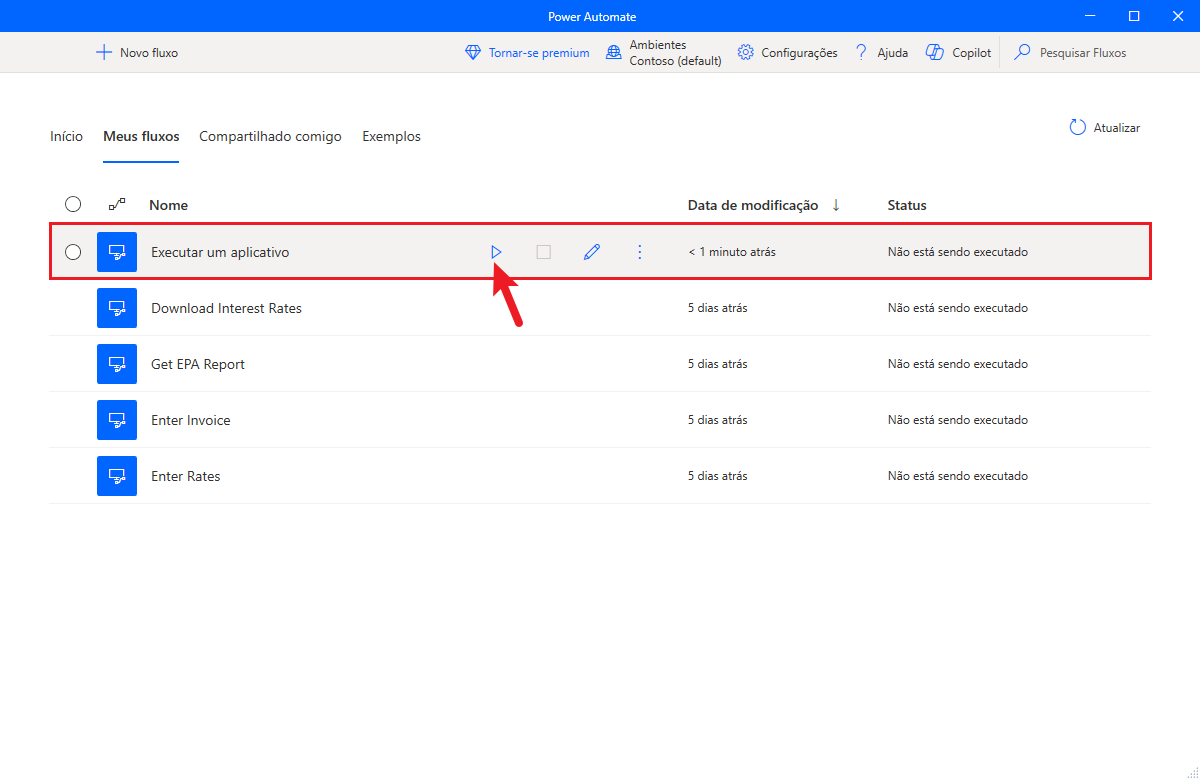Criar um fluxo da Área de Trabalho
Enquanto os fluxos da nuvem são executados na nuvem usando conectores para anexar a APIs, os fluxos da área de trabalho são executados em um computador local. O Power Automate para Desktop é um aplicativo instalado em seu computador e registra os fluxos da área de trabalho do Power Automate executados diretamente no computador. Depois de criados, os fluxos da área de trabalho podem ser disparados manualmente ou por fluxos da nuvem. Por exemplo, um fluxo da área de trabalho que automatiza a interação de um usuário com uma planilha do Excel pode ser disparado manualmente. Em geral, um fluxo da área de trabalho que cria uma fatura é disparado automaticamente, já que os detalhes da fatura provavelmente viriam de outro lugar.
Vamos analisar em alto nível o processo de criação de uma automação de fluxo da área de trabalho.
Os fluxos da área de trabalho são criados usando o aplicativo Power Automate para Desktop. Esse é um aplicativo instalado no computador em que o fluxo da área de trabalho está executando a operação.
Assim como os fluxos da nuvem, há vários modelos de fluxo da área de trabalho que você pode usar para começar a criar fluxos da área de trabalho. Esses modelos estão disponíveis na seção Exemplos. Os exemplos são divididos em cenários comuns.
Na imagem, você vê uma captura de tela dos exemplos de Automação da Área de Trabalho. Os exemplos vão de iniciante a avançado.
Agora você está pronto para trabalhar com um dos exemplos, como o fluxo que abre um arquivo. Você deve copiar o original para garantir que não o modifique.
Você pode criar fluxos de área de trabalho no designer do Power Automate para desktop.
O designer é definido da seguinte forma:
Barra de ferramentas: contém operações básicas para uso com ações, como Salvar, Desfazer, Copiar, Depurar e Colar. Também contém botões para iniciar os gravadores de IU/Web e para controlar a execução do processo, como Iniciar, Pausar e Parar.
Subfluxos: permite criar subfluxos no fluxo principal.
Painel de ações: contém todas as ações do Power Automate para desktop e inclui uma barra de pesquisa que ajuda a encontrar ações específicas combinando o nome da ação com a cadeia de caracteres de texto.
Espaço de trabalho: contém todas as ações adicionadas ao processo até o momento. As funções são separadas em guias.
Variáveis de entrada/saída: contém todas as variáveis criadas no processo.
Variáveis de fluxo: listar as variáveis criadas pelo processo.
Esse fluxo auxilia o usuário na abertura de arquivos. Ele abre uma caixa de diálogo de arquivo em que o usuário pode selecionar um arquivo específico para abrir. Depois que você seleciona o arquivo, ele é aberto. É um exemplo básico, mas ajuda a ilustrar os conceitos de fluxo da área de trabalho.
Você pode adicionar ações expandindo uma categoria de ação, selecionando a ação desejada e arrastando-a para o espaço de trabalho. Na imagem, expandimos o grupo do Excel para exibir uma lista de ações do Excel. Para que um fluxo abra uma planilha específica do Excel, selecionamos a ação Iniciar Excel.
Outra maneira de adicionar ações é usar o gravador. O gravador permite gravar as etapas executadas em sites, na área de trabalho ou em aplicativos. À medida que você executa ações como abrir um aplicativo e preencher dados, o gravador acompanha as etapas executadas. Depois que você conclui a operação desejada, essas etapas são armazenadas e salvas. As etapas podem ser facilmente editadas no designer.
Ao criar um fluxo da área de trabalho, você deve testá-lo para garantir que ele esteja funcionando conforme o esperado. Você pode testar o fluxo a qualquer momento selecionando o botão Executar. As etapas gravadas são reproduzidas na ordem em que foram definidas no fluxo. Na imagem, o fluxo exibe uma caixa de diálogo de abertura de arquivo em que o usuário pode selecionar o arquivo a ser aberto.
Após criado, esse fluxo da área de trabalho pode ser executado manualmente por um usuário individual, selecionando-o no aplicativo do Power Automate para desktop ou disparado automaticamente por um fluxo da nuvem. Na imagem, você pode ver um exemplo de execução manual de um fluxo da área de trabalho no aplicativo Power Automate para Desktop.
Agora que percorremos as etapas de alto nível para criar um fluxo da área de trabalho, vamos demonstrar o processo. Na demonstração em cliques a seguir, criamos um fluxo da área de trabalho que abre um aplicativo de fatura e cria uma nova fatura.
Demonstração em cliques: criar um fluxo da área de trabalho do Power Automate com o Copilot
Nesta demonstração em cliques, você será guiado pelo processo de criação de um fluxo da área de trabalho usando o Copilot.
Criar um fluxo da área de trabalho usando o Copilot